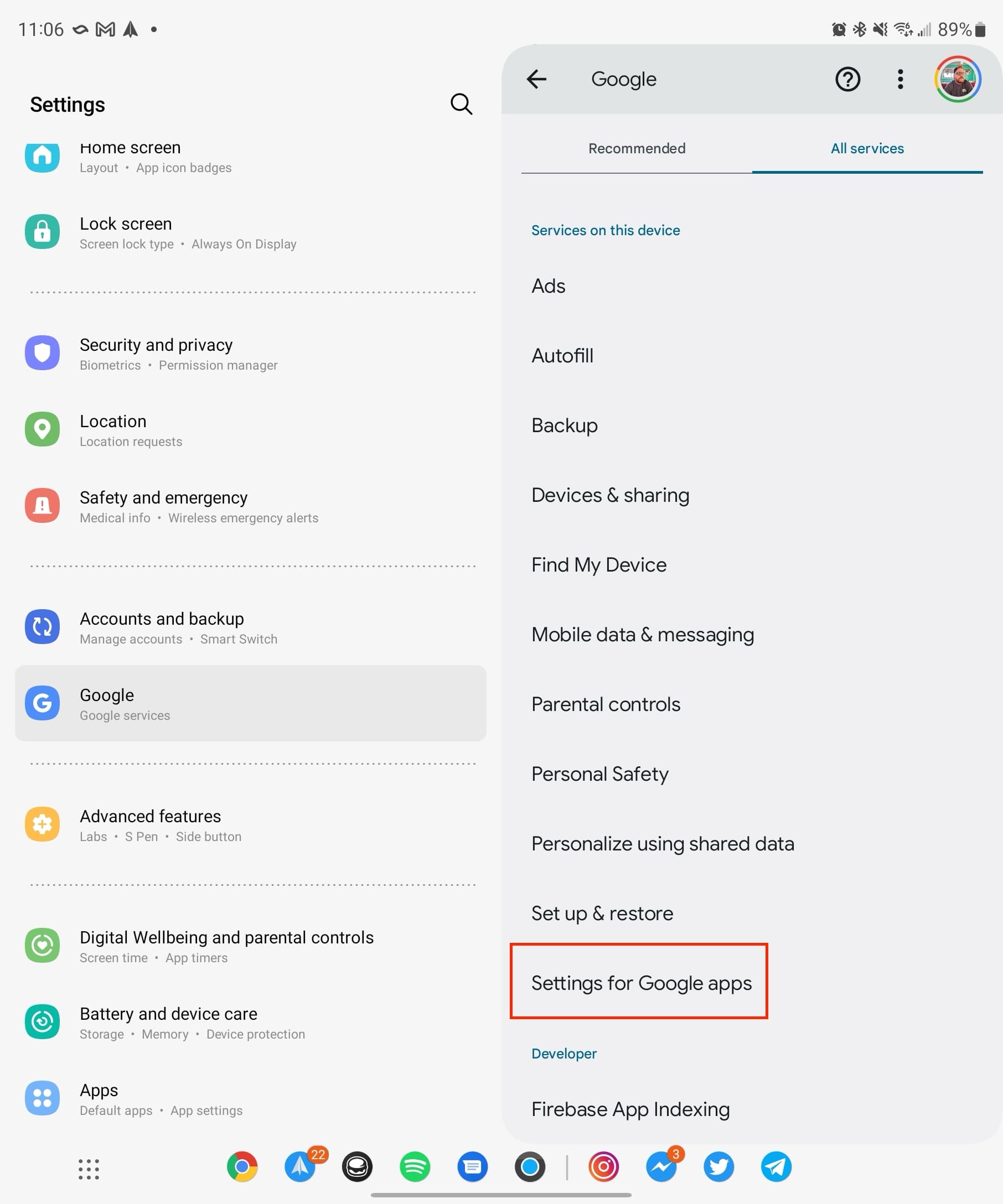Les Derniers Téléphones Pliables – Un Regard Sur Le Samsung Galaxy Z Fold 5

Vous souhaitez acheter un téléphone pliable ? Découvrez ce que le dernier Samsung Galaxy Z Fold 5 a à offrir.

Bien que les eSIM deviennent de plus en plus populaires, elles n'ont pas encore pris le monde d'assaut. Cela inclut le futuriste Samsung Galaxy Z Fold 5, car il existe encore un emplacement pour carte SIM physique dans l'appareil. Pour certains, vous devrez peut-être retirer la carte SIM, surtout si vous rencontrez des problèmes de connexion réseau.

Pour retirer la carte SIM, vous devez connaître l'emplacement du tiroir SIM, ainsi qu'un outil d'éjection de SIM. Dans le cas où vous ne pouvez pas trouver l'outil inclus dans la boîte du Z Fold 5, vous pouvez également utiliser un trombone recourbé. Cependant, si vous utilisez un trombone, soyez un peu plus prudent.
Le tiroir de la carte SIM est situé sur le cadre extérieur de l'écran avant. Regardez le côté droit du cadre, et à la fois le tiroir et le trou d'éjection sont près du bas. Voici comment vous pouvez retirer la carte SIM du Galaxy Z Fold 5.
Il est important de noter que lorsque vous retirez la carte SIM, une notification apparaîtra sur votre Z Fold 5 si elle est encore sous tension. Cela vous informe simplement que la SIM a été retirée, puis disparaît lorsque la carte a été réinstallée.

Lorsque vient le moment de remettre une nouvelle carte SIM dans le Galaxy Z Fold 5, il est important que la carte soit correctement alignée. Si le téléphone est orienté vers le haut, les contacts dorés seront tournés vers le bas. Vous pouvez également aligner la carte SIM avec le contour dans le tiroir.
Une fois la carte placée dans le tiroir, alignez le tiroir avec le trou ouvert sur le cadre extérieur. Poussez doucement le tiroir en place jusqu'à ce qu'il soit à fleur du reste du cadre. Une fois la carte remise, il suffit de rallumer l'appareil et vous êtes prêt à reprendre vos activités.
Vous souhaitez acheter un téléphone pliable ? Découvrez ce que le dernier Samsung Galaxy Z Fold 5 a à offrir.
Salut ! On dirait que vous êtes intéressé par le Samsung Galaxy Z Fold 5 et sa compatibilité avec un stylet. Eh bien, vous avez de la chance ! J
Le Samsung Galaxy Z Fold 5, avec son design innovant et sa technologie de pointe, offre plusieurs façons de se connecter à un PC. Que vous souhaitiez
Le Samsung Galaxy Z Fold 5 se présente comme l
Si les applications et programmes non épinglés réapparaissent sur la barre des tâches, vous pouvez modifier le fichier Layout XML et supprimer les lignes personnalisées.
Supprimez les informations enregistrées de l
Dans ce tutoriel, nous vous montrons comment effectuer une réinitialisation douce ou dure sur l
Il existe tellement d\
Chercher la bonne carte pour payer peut être un vrai casse-tête. Découvrez comment Samsung Pay simplifie vos paiements avec le Galaxy Z Fold 5.
Lorsque vous supprimez l
Ce guide vous montrera comment supprimer des photos et des vidéos de Facebook en utilisant un PC, un appareil Android ou iOS.
Nous avons passé un peu de temps avec le Galaxy Tab S9 Ultra, et c’est la tablette parfaite à associer à votre PC Windows ou au Galaxy S23.
Désactivez les messages texte de groupe sur Android 11 pour garder vos notifications sous contrôle pour l
Effacez l